win7下安装ubuntu双系统
windows7下安装ubuntu做出双系统后,单独卸载ubuntu的实际经验

windows7下安装ubuntu做出双系统后,单独卸载ubuntu的实际经验(windows7环境下操作本人在windows 7 基础上安装了ubuntu双系统使用一段时间的ubuntu后,虽然感觉不错,但是为了回收划分给ubuntu的10G硬盘空间(总共才120G),需要单独卸载ubuntu由于双系统是grub引导,所以单独在PE下格式化linux的硬盘分区,会造成grub无法引导windows 7 的情况——————也就是开机进不去系统,只有黑色grub画面了卸载ubuntu的方法,百度可以出来,但是我实际操作了,所以分享一下,供大家研讨卸载方法很多,说明以下其中的两种:1、有windows7安装盘的,可以pe环境格式化linux分区后,利用windows7盘修复mbr主引导记录,进去windows7 -----------------不详细讲,有安装盘了就上网随便百度,简单2、身边什么盘都没有的朋友,我就是这种情况,因为假期在家没工具可以下载fixmbr工具,在windows7系统环境下操作,重建修复mbr引导,具体如下 ----------------------------好处,windows7环境操作,重启即可示例:1.我要修复C盘的xp引导(NT),下载fixmbr工具,放在c 盘,利用命令提示符,进入软件所在目录,cd c:\fixmbr (cd 后面一个空格)2.输入MBRFix /drive 0 fixmbr /yes (即 MBRFix空格/drive空格0空格fixmbr空格/yes )3.重启,发现可以直接进入windows7画面了,没有grub画面了4.然后可以格式化linux分区了(应该会吧)5.ubuntu单独卸载成功这样做的好处就是可以在windows7环境下操作,因为我没有系统盘,无需任何复杂工具我的是windows7 亲自操作,xp vista理论可以,请自测。
win7+ubutu双系统安装教程

安装Win7+Ubuntu双系统(使用ISO安装)来源:刘天元的日志先题外话一句……用了WP写博客之后,感觉非常需要良好的英语水平来给自己的博客写出正确的固定链接=。
=不过我貌似还是写错了的说……随意了,反正靠英文搜进来的也看不懂我写的是什么,中文的SEO也不差那么一点点=v=好了好了,下面进入正题……————————————————————————————Ubuntu现在已经没有免费邮寄安装盘的服务了,作为一个更新相当快的系统,我可不想下次再安装的时候发现之前刻录的盘已经过于老旧了……因此这次安装双系统的时候特别查了一下直接使用iso镜像安装的方法。
结合家里的无线网络,可以说Ubuntu的安装变得相当轻松了。
下面就给大家介绍一下这次安装的过程吧。
基于我的懒蛋习惯,这篇文章完全米有图……大家将就着看看吧=v=1.准备阶段1.安装Win7。
这个没什么可说的……写下一点自己的经验吧,首先是安装Win7的时候可以通过新建分区—删去大分区—扩展自动增加的System分区的方式安装单分区的Win7。
其次是,不要着急在此处完成整个分区结构的构建,只要建立好Win7安装使用的分区就可以了。
2.在Win下分区。
我还是使用了Acronis。
因为在刚才的安装步骤中Win7以后的硬盘空间均为未分配,所以规划分区连重启都不需要的。
同时我要提醒的是,为了之后安装Ubuntu的方便,请不要在此时为Ubuntu 规划出分区……如果你懂的话,直接分出ext4和swap分区大概也无所谓。
如果你只是想像我第一次装双系统时那样,分了一个名叫Ubuntu的NTFS分区然后指望在之后的安装过程中替换的话……你还是像我现在这样,将硬盘上规划给Ubuntu的空间保留为“未分配”。
3.准备ISO安装的启动文件。
这是比较关键的一步了。
我们利用Win7自己的系统选单调用grub4dos,然后从grub4dos中启动Ubuntu的ISO安装盘镜像。
在Win7用U盘装Ubuntu kylin与Win7双系统
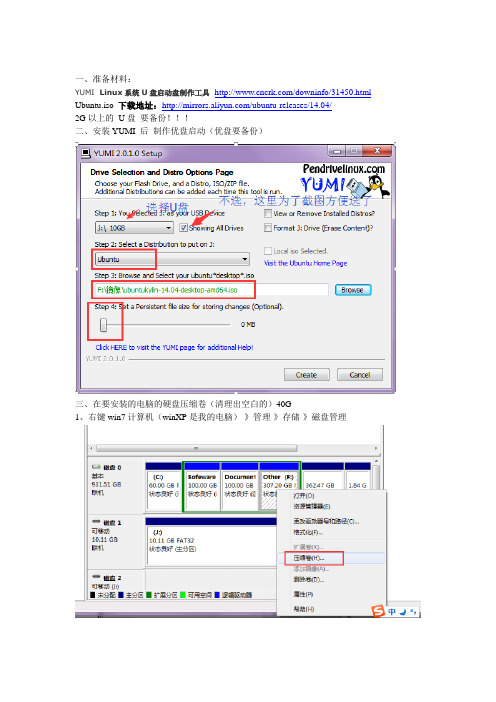
一、准备材料:
YUMI Linux系统U盘启动盘制作工具/downinfo/31450.html Ubuntu.iso 下载地址:/ubuntu-releases/14.04/
2G以上的U盘要备份!!!
二、安装YUMI 后制作优盘启动(优盘要备份)
三、在要安装的电脑的硬盘压缩卷(清理出空白的)40G
1、右键win7计算机(winXP是我的电脑)-》管理-》存储-》磁盘管理
箭头所指向的区域就是压缩出来的,这里做示范只压缩了1G。
以下是恢复压缩卷的,与安装无关。
四、准备就绪
1、计算机关机,插入U盘,开机优盘启动(不同类型机子不同方法请百度)
2、选择第二个Linux distribution->
3、出现Ubuntu启动选项,可以选择直接安装,也可以什么都不选择直接进入试用:
选择install it 然后弹出上面的框。
语言栏直接拉到最后,选择简体中文。
选择继续。
选择不连接WIFI无线网络继续(这个会比较快)
选择连接wifi 的话可以更新,这个安装后也可以更新。
双击WiFi名就可以输入密码
以上两个复选框最好选上。
选择单选框共存,
选择替换的话什么都没了哦~没有系统的看中文提示,我相信你看得懂。
继续
继续
设置你的信息和密码。
五、大功告成。
重启。
win7 win8下U盘安装ubuntu(linux)双系统教程
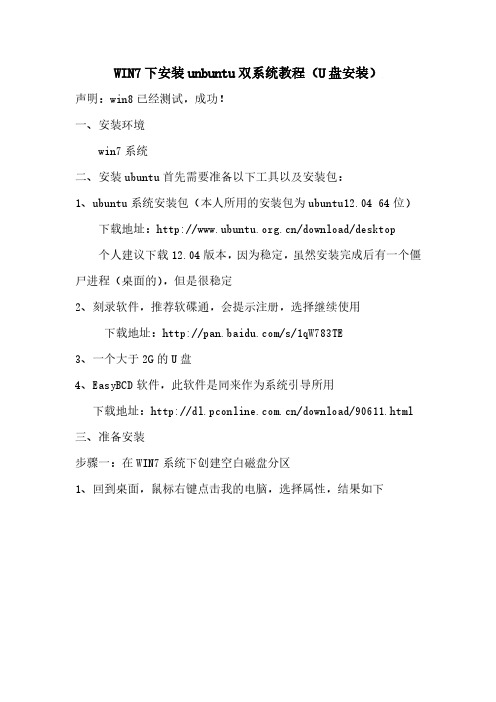
WIN7下安装unbuntu双系统教程(U盘安装)声明:win8已经测试,成功!一、安装环境win7系统二、安装ubuntu首先需要准备以下工具以及安装包:1、ubuntu系统安装包(本人所用的安装包为ubuntu12.04 64位)下载地址:/download/desktop个人建议下载12.04版本,因为稳定,虽然安装完成后有一个僵尸进程(桌面的),但是很稳定2、刻录软件,推荐软碟通,会提示注册,选择继续使用下载地址:/s/1qW783TE3、一个大于2G的U盘4、EasyBCD软件,此软件是同来作为系统引导所用下载地址:/download/90611.html 三、准备安装步骤一:在WIN7系统下创建空白磁盘分区1、回到桌面,鼠标右键点击我的电脑,选择属性,结果如下2、进入然后选择磁盘管理,结果如下:3、选择你认为剩余磁盘空间够大的磁盘,比如D盘,右键点击磁盘,选择压缩卷,结果如下:4、然后就是分区的大小了,个人建议分个50G出去最好,然后等待,最终结果如下:压缩后会发现多出一块未分区磁盘(绿色分区),如果选择的压缩大小是50G,则绿色的的应该是50G可用空间。
好了,磁盘分区到此结束,现在进行第二步;步骤二:用软碟通将UBUNTU的镜像写入U盘1、安装并打开软碟通,插上U盘,并且最好备份你的U盘,因为之后需要格式化2、进入软碟通,进行如下操作选择文件,并且打开你下载的UBUNTU所在的目录,选择unbuntu镜像,选择打开,如图:3、在软碟通界面菜单栏选择启动,选择写入硬盘映像,如图所示接下来很重要,记住次序:进入以后界面如下:1、看你的硬盘驱动器是否对应的是你的U盘(必须是),一般默认是2、看映像文件是否对应你的ubuntu镜像3、如果上述均没有错误,选择格式化,之后就会格式化你的U盘4、在U盘格式化完毕之后,选择写入,之后就是慢慢等待了,等待写入完毕5、步骤二完毕;步骤三:U盘安装系统写在前面,因为个厂商的计算机BOOT启动的快捷键不相同,所以个人觉得要是你无法进入接下来的BOOT界面,还是自行百度如何进入BOOT界面,本人联想笔记本,所以默认快捷键是F12。
1.Win7系统下安装Ubuntu_10.04双系统
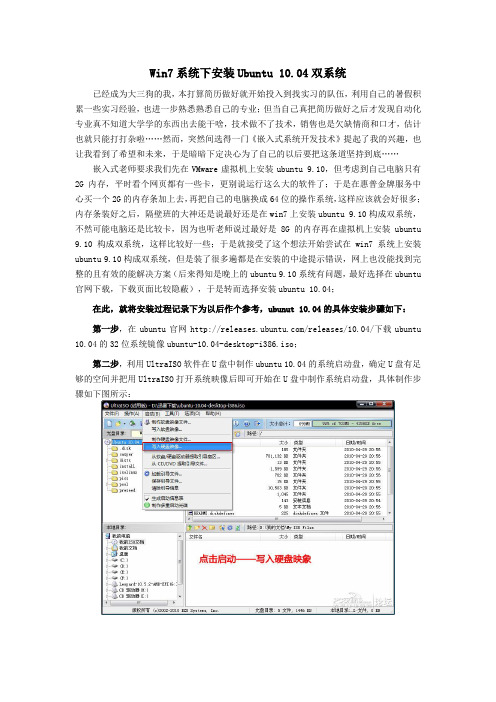
Win7系统下安装Ubuntu 10.04双系统已经成为大三狗的我,本打算简历做好就开始投入到找实习的队伍,利用自己的暑假积累一些实习经验,也进一步熟悉熟悉自己的专业;但当自己真把简历做好之后才发现自动化专业真不知道大学学的东西出去能干啥,技术做不了技术,销售也是欠缺情商和口才,估计也就只能打打杂啦……然而,突然间选得一门《嵌入式系统开发技术》提起了我的兴趣,也让我看到了希望和未来,于是暗暗下定决心为了自己的以后要把这条道坚持到底……嵌入式老师要求我们先在VMware虚拟机上安装ubuntu 9.10,但考虑到自己电脑只有2G内存,平时看个网页都有一些卡,更别说运行这么大的软件了;于是在惠普金牌服务中心买一个2G的内存条加上去,再把自己的电脑换成64位的操作系统,这样应该就会好很多;内存条装好之后,隔壁班的大神还是说最好还是在win7上安装ubuntu 9.10构成双系统,不然可能电脑还是比较卡,因为也听老师说过最好是8G的内存再在虚拟机上安装ubuntu 9.10构成双系统,这样比较好一些;于是就接受了这个想法开始尝试在win7系统上安装ubuntu 9.10构成双系统,但是装了很多遍都是在安装的中途提示错误,网上也没能找到完整的且有效的能解决方案(后来得知是晚上的ubuntu 9.10系统有问题,最好选择在ubuntu 官网下载,下载页面比较隐蔽),于是转而选择安装ubuntu 10.04;在此,就将安装过程记录下为以后作个参考,ubunut 10.04的具体安装步骤如下:第一步,在ubuntu官网/releases/10.04/下载ubuntu 10.04的32位系统镜像ubuntu-10.04-desktop-i386.iso;第二步,利用UltraISO软件在U盘中制作ubuntu 10.04的系统启动盘,确定U盘有足够的空间并把用UltraISO打开系统映像后即可开始在U盘中制作系统启动盘,具体制作步骤如下图所示:到此为止,系统启动盘已制作完成;重启系统进入BIOS设置,选择从USB设备启动,此时就可以看到绚丽的 ubuntu系统嘞!第三步,开始安装ubuntu 10.04系统,最方便的办法是事先在win7系统下把电脑的F 盘删除,重新划出F盘并留出20G左右的可用空间,以便随后安装的第4步可以直接选择在“最大连续硬盘空间去直接安装”,ubuntu 10.04具体安装步骤如下图所示:准备工作做好之后,在电脑上插入U盘启动盘,重启电脑,我们选择通过USB 启动那一项并按Enter 键进入;选择“Install Ubuntu“进入下一步:至此,选择安装后即开始安装ubuntu 10.04系统,安装完之后会提示重启电脑,注意重启电脑时把U盘拔掉,重启后就可以看到系统将win7系统和ubuntu系统都列出来,默认选择的是ubuntu 10.04系统(有人说需要利用EasyBCD创建启动系统,但是本人的实际操作不需要进行这步操作),10秒中无操作时将开始进入ubuntu 10.04系统;但对于我们也经常使用win7系统的情况,我们也可以设置系统的默认启动顺序以及默认等待时间,随后将有所介绍!ubuntu 10.04,陌生的环境,还需要自己的不断摸索和熟悉,只有你跟它熟悉,它才会更熟悉你!。
Win7_Linux(Ubuntu)双系统安装简易教程

Win7下安装Ubuntu简易教程若你的电脑上已装了Win7(或XP),想体验一下Linux,又不想把自己的盘全格了,该怎么办?呵呵,最近发现一款国产硬盘分区神器——分区助手,从我个人的使用感觉来说绝不比PQMagic(硬盘分区魔术师)差,无损分区(就是不会影响到磁盘原有的资料)、移动分区、切割分区、擦除分区等功能一样不少,并且支持A T、FA T32、NTFS、EXT2和EXT3文件系统,还可以将分区隐藏,真是好用撒!下面我们我们进行Linux(Ubuntu)安装的第一步——从已有的硬盘分区中分出空闲的空间用于安装Linux系统,若是简单体验无需太大硬盘空间30G足够了。
第一步:磁盘分区调整1.下载并安装“分区助手专业版”,可以到下面的网站去下载:/soft/111710.htm2.打开分区助手,会显示你的电脑中当前所有的分区,包括隐藏的分区,选中你要重新调整的分区,最好是电脑中的最后一个分区比我的就是G盘,否则Linux安装后可能造成已安装在Winows系统的部分软件无法使用。
3.选中待调整的盘后点击左侧分区操作中的“调整/移动分区”,弹出如下窗口。
填入分区大小,就会显示“分区后未分配的空间大小”,也就是将要用来安装Linux系统的空间大小,这里是26G空闲空间。
4.点击确定后,显示如下图,显示未分配的空间大小为26G。
不用担心,现在还没开始调整,若想取消调整可以点击撤销即可,否则点击提交开始调整分区,大概需要几分钟时间。
若是对助手的无损操作不放心,可以先将该盘的重要文件备份。
操作完车后就可以准备安装Linux系统了。
第二步:安装Ubuntu系统下面开始准备安装Linux系统,本教程使用EasyBCD在Win7下安装Ubuntu系统。
1.下载并安装EasyBCD,可以到以下网站下载V2.2版本。
下载想要安装的Ubuntu版本对应的ISO映像文件。
EasyBCD V2.2:/softdown/18763.htmubuntu-12.04.2-dvd-i386.iso:/ubuntu-releases/12.04/release/ubuntu-12.04.2-dvd-i386.iso2.打开EasyBCD,增加新的启动项。
Windows 7系统下用U盘安装Ubuntu双系统教程并默认Win7 第一顺序启动

Windows 7系统下使用U盘安装Ubuntu双系统步骤详解2016-06-081、大于2G的U盘一个(我的系统盘制作完成后大约占1个多G的容量)2、已下载好的Ubuntu安装文件(选择在官网下载,有32和64位选择)3、已安装好UltraISO软件的电脑(UltraISO安装包自行百度)4、打算安装Ubuntu的电脑(我的电脑已安装好64位Win7系统)二、UltraISO制作Ubuntu14.04的系统启动盘1、首先打开UltraISO软件。
2、点击工具栏中的第二个打开镜像文件工具,如图红色方框标志按钮,然后在打开的“打开ISO文件”对话框中找到我们下载好的Ubuntu镜像文件,之后点右下方的“打开”按钮3、打开镜像文件之后,在上方的列表中就会出现对打开的镜像文件的预览左边显示的是具体的目录,右边显示的目录和具体文件4、下面就开始制作启动盘了,点击菜单栏的“启动”,然后再弹出才按中选择“写入硬盘映像...”,打开“写入硬盘映像”对话框5、在写入硬盘映像对话框中,硬盘驱动器选择我们要写入的U盘,写入方式可以选择USB-HDD也可以选择USB-HDD+,两种方式小编都有尝试过,均可以6、现在的这一步是非常关键的,关系到我们最后制作的硬盘映像能否启动电脑并安装系统,点击“便捷启动”,然后再弹出的菜单中依次选择“写入新的驱动器引导扇区”,再选择“Syslinux”,这一步的没有选择的话,那么我们最后制作的U盘映像将不能识别硬盘,不能安装系统7、在选择“Syslinux”后,会弹出如下图所示的提示框,毫无疑问,这里我们应该选择“是”8、将Syslinux引导神曲写入设置的过程非常快,写入完成后,会弹出写入成功的提示框,若是没有写入成功,那么我们要重复上面的6、7步9、现在就到了将ISO内的文件写入到U盘的时候了,点击下面的“写入”按钮,会弹出警告提示框,点击“是”就开始U盘安装盘的写入了10、做完上面一些设置后,点击下面的“写入”按钮,这样就开始了U盘安装盘的制作过程,小编这里用的DVD的镜像文件,文件比较大,所以也比较耗时,在制作完成后,会自动关闭这个“写入硬盘映像”的对话框11、制作完成,打开我的电脑,我们可以看到U盘的磁盘图标和名称都已经改变,其实这些信息是从我们的镜像文件中提取出来的制作完成,现在安全弹出U盘,重启电脑,设置冲U盘启动就可以从U盘安装Ubuntu了。
Win7U盘安装Ubuntu16.04双系统详细教程(方法一)
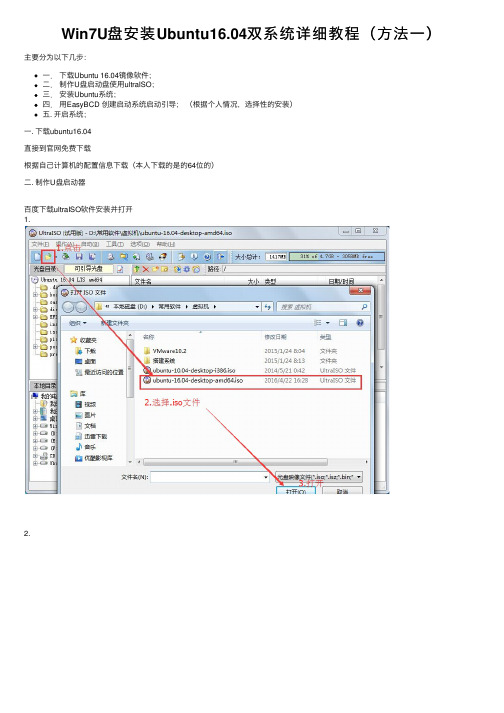
Win7U盘安装Ubuntu16.04双系统详细教程(⽅法⼀)主要分为以下⼏步:⼀.下载Ubuntu 16.04镜像软件;⼆.制作U盘启动盘使⽤ultraISO;三.安装Ubuntu系统;四.⽤EasyBCD 创建启动系统启动引导;(根据个⼈情况,选择性的安装)五. 开启系统;⼀. 下载ubuntu16.04直接到官⽹免费下载根据⾃⼰计算机的配置信息下载(本⼈下载的是的64位的)⼆. 制作U盘启动器百度下载ultraISO软件安装并打开1.2.3.4.开始写⼊—》直到完成⼤概五分的样⼦三.安装Ubuntu系统1.要在Windows下新划出⼀个⼤于20G的硬盘空间(本⼈划分了50G,如果说知识为了玩玩,那么20G⾜够了)在win7系统下–》计算机–》右键–》管理–》磁盘管理—–》然后⾃⼰真不会分区了百度⼀⼤堆!(分好空间不要新建压缩卷)——》保持他的绿⾊–⼀会⼉U盘启动后需要分区的2.在电脑上插⼊制作好的U盘启动盘,重启电脑,F2–》boot界⾯,选择通过USB启动。
(不同主板进⼊boot,按键有区别)3.进⼊ubuntu安装菜单,选择 “安装Ubuntu”。
(语⾔选择汉语吧!,当然你的英⽂可以了,English⽆所谓了)4.在安装类型界然后选择最后⼀项“其他选项”,以为这样可以⾃⼰⼿动分区,点击继续。
5.现在我们看到的是硬盘的分区情况,找到前边有“空闲”⼆字,我们要做到就是,把空闲的空间给ubuntu划分分区。
6.点击“空闲”的分区,选择下边的“添加”,弹出窗⼝如下,上边填写分区空间⼤⼩,下边填写要挂载的分区,然后确定。
逻辑分区,200M,起始,Ext4⽇志⽂件系统,/boot;(引导分区200M⾜够)逻辑分区,4000M,起始,交换空间,⽆挂载点;(交换分区swap,⼀般不⼤于物理内存)逻辑分区,15000M,起始,Ext4⽇志⽂件系统,/;(系统分区”/”或称作”/root”装系统和软件,15G以上⾜够)逻辑分区,剩余空间数,起始,Ext4⽇志⽂件系统,/home;(home分区存放个⼈⽂档)7.分区设置好后,查看/boot分区的编号,然后在下边的“安装启动引导区的设备”下拉框中选择/boot分区的编号,点击安装。
- 1、下载文档前请自行甄别文档内容的完整性,平台不提供额外的编辑、内容补充、找答案等附加服务。
- 2、"仅部分预览"的文档,不可在线预览部分如存在完整性等问题,可反馈申请退款(可完整预览的文档不适用该条件!)。
- 3、如文档侵犯您的权益,请联系客服反馈,我们会尽快为您处理(人工客服工作时间:9:00-18:30)。
Win7下安装ubuntu双系统的经验分享author: Jeans 生物信息的,心血来潮想感受一下linux 系统挑来选去选择了ubuntu 10.10。
呵呵,惭愧啊,其实只是看了china unix 的下载排名而已。
废话不多说了,进入正题。
哦,交代一下,本人的是宏基4741g gt320 本本。
如果没记错的话我光安装就搞了大约一整天。
我是按照网上的教程做的。
1 准备工作1.1下载 easy bcd 2·0 和你选择好的ubuntu 的iso镜像文件。
1.2将你的电脑的磁盘最后腾出一块区域,我是这么做的:右击计算机,管理,磁盘管理然后将F盘压缩卷腾出一块30G左右的区域,新区要用FAT32格式,并且不要新加卷。
1.3将你的镜像文件放在某个盘的根目录下(我的是F盘),网上说这个盘也一定要是FAT32格式,这个我没注意,反正我的不是。
打开镜像文件,也就是双击一下不是解压。
找到casper文件夹下的vmlinuz和innitrd·lz文件解压并复制到C盘根目录下:这个说明一下解压复制我的理解是在C盘根目录要有casper文件夹里面有那两个文件,根目录下还要另外有那两个文件。
我就是这么做的。
1.4安装打开 easy bcd,按照下图做这两张图直接从网上拿来的应该没什么问题。
点击configure 命令后出现一个文本编辑窗口,将下面的命令敲入并保存:title Install Ubunturoot (hd0,0)kerne (hd0,0)/vmlinuz boot=casper iso-scan/filename=/ubuntu.iso ro quiet splash locale=zh_CNUTF-8initrd (hd0,0)/initrd.lz结果如图图片也是网上的。
命令中加黑的部分是你镜像的名字。
这个过程中一定要注意的是在结束时要保证install/remove那个键写的是remove。
好了,准备工作完成,以上工作都是在WIN7下完成的。
点击easy bcd上的tool按钮的重启计算机选项。
2 开始安装2.1重启进入neogrub bootloader 选项,进入ubuntu的演示桌面,点击应用程序—附件--终端,命令行输入sudo umount -l /isodevice 回车(注意空格)。
这个网上说是防止出现“无法卸载挂载点”的错误,我在后来的安装过程中确实是出现了这个错误,所以这个一定要输入。
2.2点击桌面上的安装系统,按照向导一步一步操作,当到了问你怎么对硬盘分区时(具体的对话框我忘了)选择手动分区,在分区界面可以看到“空闲的空间”这个选项,由于我们是在磁盘末尾腾出的地方所以应该在最后(图片是网上的,不是我的),双击“空闲的空间”出现如下对话框进行设置图片来源于网络,类型不用改,容量改成15000,新分区位置不用改,用于选择ext4日志文件系统,挂载点选择“/”。
确定。
回到第一图界面,再次点击“空闲的空间”在图2的对话框中依次设置,容量设置成2000,用于选择“交换空间”,确定。
注:之分两个区是从鸟哥的linux私房菜那看的,是用于新手。
2.3按照向导继续安装,然后是等待。
当出现如下窗口时选择现在重启。
3 理论上系统就已经装完了,接下来是我本人的机子:宏基4741g gt320遇到的具体问题。
3.1重启之后,哥哥那个高兴啊。
上网试一下(说明一下,本人在宿舍住,用的是无线路由上网),这个时候惊奇的发现电脑上无线上网的那个指示灯没有亮,晕死了,这个说明根本就没有打开无线网卡。
先开始以为是我安装过程有毛病,还试着用优盘安装了一遍,这一遍可苦死我了,等下文再说,现在主要是解决上网的问题。
首先打开终端命令行输入 sudo lshw -class network 查看了一下网卡的相关信息,结果有两个网卡的信息,一个是有线的,一个是无线的,我要看的是无线的(wirelss interface那项),知道了网卡型号是BCM43225 802.11b/g/n。
好了,跟同学借了一根网线连到了路由器上,开始搜。
打开这个网址/support/802.11/linux_sta.php里面就有这个驱动,我先看了一下readme 文件,直接就发现了ubuntu上的安装方法,如图好人性化啊,按照上面的操作,安装成功。
我大概给大家翻译一下:前两段不要管;我们用GUI这种方法安装,系统—系统管理--新立得软件包管理器,点击左上角的刷新按钮,然后点击搜索(是搜索,不是快速搜索)输入bcm,从结果中找到bcmwl--kernel--source 右击选择标记以便重新安装,点击工具栏上的应用进行安装。
之后再按第一段说的系统—系统管理--附加驱动出现驱动选择对话框,点击那个BroadcomSTA无线驱动,然后点击激活(那个nvidia显卡驱动千万不要点,后面会介绍到这个可怕的东西),重启计算机,欧了,拔下网线可以无线上网了。
3.2接下来说一下那个nvidia显卡问题,现在想想都可怕。
(这一段务必先读完再操作,因为这一段的前半部分说的是我如何中招而悲剧的)能上网之后呢,我就想弄个神马3D桌面,这个在桌面右击—更改桌面背景--视觉效果应该是选择第三项那个“扩展”。
选择之后提示要有相应驱动支持,点击确定后系统自己搜索驱动,进入了刚才说的附加驱动的驱动选择对话框就是那个万恶的nvidia驱动,点击激活后,重启。
结果悲剧了,重启之后黑屏了,黑屏呀真的很是悲剧。
上网查了查(手机上网啊)找啊找,总结出了一个比较可行的方法:黑屏之后长按电源键强制关机,再次开机后选择进入windows(应该是四个选项中的最后一个),之后选择neogrub bootloader选项,是不是觉得很熟悉?没错,就是初始安装的那一步操作,这样进入的又是ubuntu的演示桌面了。
这次并不是重新安装,而是要删除刚才黑屏系统中的显卡驱动相关配置文件,好了,看好命令:在终端中输入 sudo passwd root 设置root 的密码,然后切换用户登录,用户名中输入 root,密码是刚才设定的密码,这样我们就获得了root权限,这个很牛啊,简直是太牛了。
在这个演示系统中找到刚才黑屏系统所在的文件系统,方法是在位置菜单中找,打开这个文件系统(也就是相应的磁盘)---etc--X11--xorg.conf 删除这一项(这是本质问题,要有其他的方法删除这一项也可以)。
重启计算机进入原来的黑屏系统(怎么进就不用说了吧),我惊奇的发现屏不再黑了,也不再死机了但是问题又来了,发现那个屏幕的分辨率那个可悲啊,更不能弄什么3D桌面了。
继续原来的思路:装显卡驱动。
从网上下载相应的驱动,我是从nvidia 官网上下载的,从这里下载的同学一定要注意在这里语言一定要选english,选chinese什么结果?试一下就知道啦!下载来的是一个.run的文件,把它保存到位置--主文件夹下,重命名一个简单点的名字比如 n.run。
好了,进行安装前的设置工作,首先以root身份进入终端(如何进入?像上面说的那样 sudo passwd root 设置root的密码,然后切换用户登录)在终端输入sudo gedit /etc/modprobe.d/blacklist.conf 在出现的文本编辑器的末尾添加如下文件blacklist vga16fbblacklist nouveaublacklist rivafbblacklist nvidiafbblacklist rivatv保存退出。
删除之前的所有nvidia驱动,命令如下sudo apt-get --purge remove nvidia-*sudo apt-get --purge remove xserver-xorg-video-nouveau这条很重要,否则会出现在安装驱动到100%时报错 ERROR: Unable to loadthe kernel module …nvidia.ko‟.This happens most frequently when this kernel module was built against the wrong or improperly configured kernel sources, with a version of gcc that differs from the one used to build the target kernel, or if a driver such as rivafb/nvidiafb is present and prevents the NVIDIA kernel module from obtaining ownership of the NVIDIA graphics device(s), or NVIDIA GPU installed in this system is not supported by this NVIDIA Linux graphics driver release. 很要命的错误啊。
重启电脑想方设法进入终端(命令行)我可能是按了ctrl+alt+f1,也可能是什么都没按就进入了命令行状态了,网上还有这种情况“当弹出错误信息提示Ubuntu无法加载nVidia 驱动时,选择Exit退出,并进入终端”;之后安装驱动 sudo sh n.run 成功安装。
重启成功进入了系统,并且可以设置3D桌面的那个选项了,显卡驱动安装成功。
3.3重装系统的问题在自己摸索安装的过程中发生什么不可控的错误我总是选择重新安装,就是把那个安装ubuntu的区域格式化掉,这个过程如果在windows下完成结果是启动的时候提示 no such file grub 神马的东西,同学说是什么引导项发生错误需要修复的。
其实这个格式化过程也可以在那个演示系统中完成,如何进入演示系统,请看上文。
同样是获得root权限后将ubuntu区域格式化掉系统—系统管理—磁盘实用工具可以做到。
然后不需重启,切换回普通用户后即可继续重新安装。
记得他问你需要做什么你就点“是”就可以了。
在这个过程中windows下的easybcd一直起了引导作用,那个neogrub loader就是他的结果。
理论上在安装完成后就可以在win7下将其关闭,也就是打开软件后点击那个remove项,但是我一直没remove 原因你懂得,方便格式化重新安装啊!!。
